Vsi smo že bili tam – tisti trenutek panike, ko ne najdete pomembnega zapisa, za katerega ste prepričani, da ste ga shranili v svoj Mac. Ne glede na to, ali gre za seznam dnevnih nalog, ideje za nov projekt ali pomembne podrobnosti sestanka, lahko izguba teh zapiskov povzroči veliko motnjo. Vendar ne skrbite. MacOS ponuja nekaj vgrajenih metod za obnovitev vaših zapiskov. Skupaj razvozlajmo to skrivnost in raziščimo vodnik po korakih, kako obnoviti zapiske, shranjene v vašem Macu.
Obnovite nedavno izbrisane zapiske, shranjene v vašem Macu
Aplikacija Notes v sistemu Mac ima vgrajeno zaščito, imenovano »Nedavno izbrisano«, kjer so izbrisani zapiski shranjeni 30 dni, preden se trajno izbrišejo. Poglejmo, kako lahko obnovite zapiske od tam:
- Odprite Opombe aplikacijo na vašem Macu.
- Na vrhu aplikacije kliknite ikono Stranska vrstica meni.
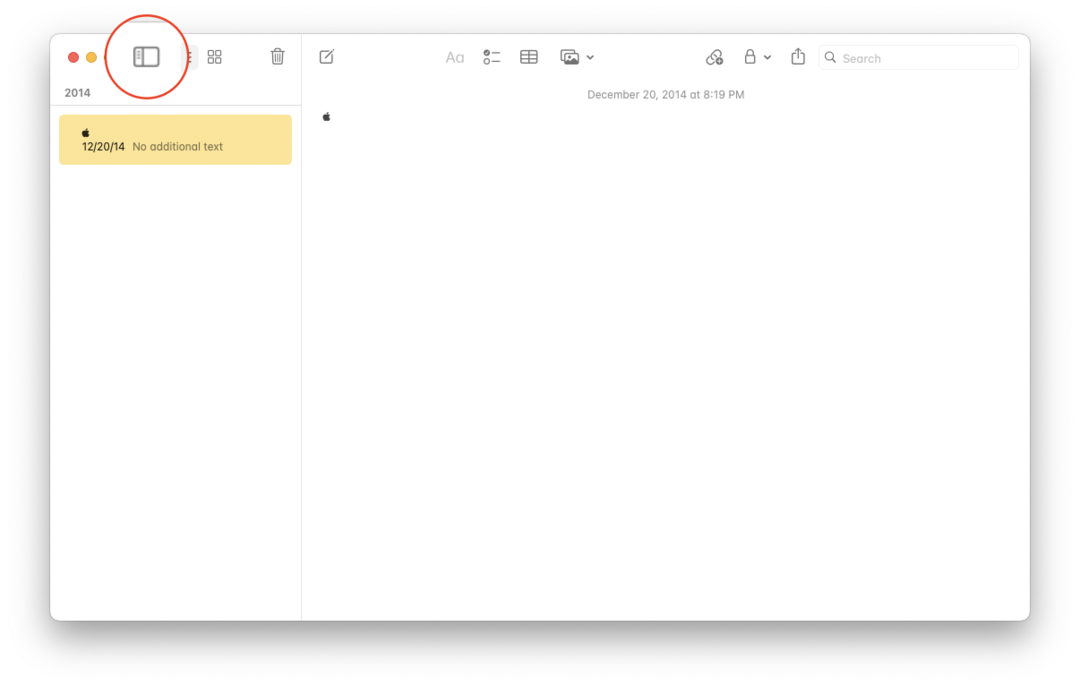
- V aplikaciji poglejte na levo in poiščite Nedavno izbrisano mapo na seznamu map.
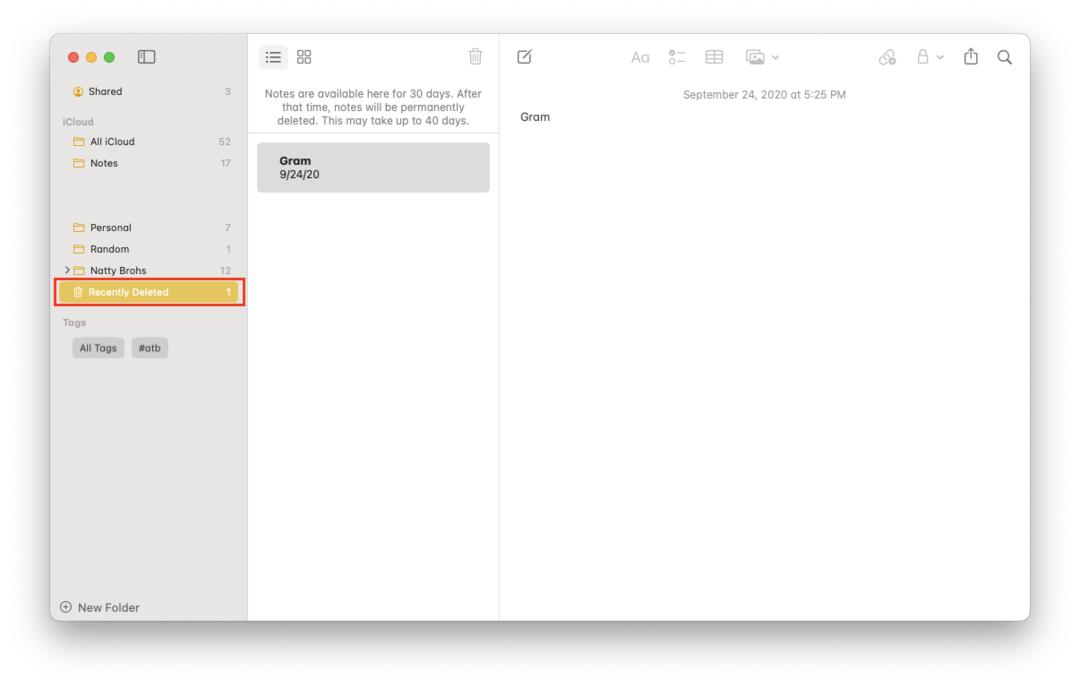
- Kliknite na Nedavno izbrisano mapo, da jo odprete.
- Preglejte seznam in poiščite zapisek, ki ga želite obnoviti. Če ga najdete, z desno miškino tipko kliknite zapisek.
- V kontekstnem meniju, ki se prikaže, izberite Premakni na.
- Nato lahko izberete mapo, v katero želite obnoviti zapisek.
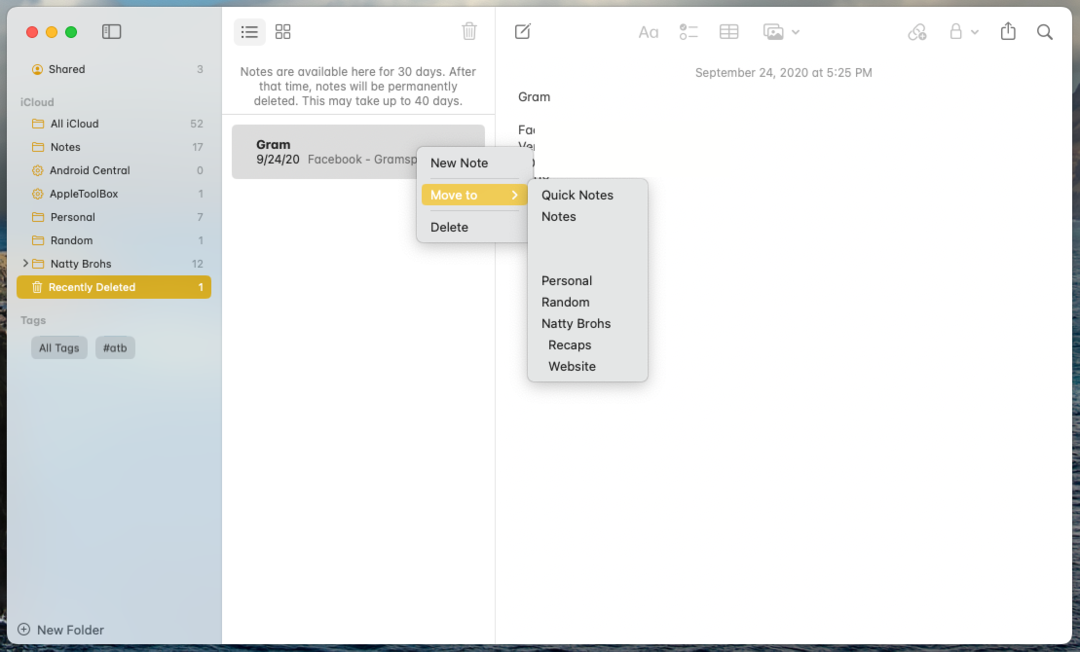
Če je bila vaša opomba nedavno izbrisana, bi morala ta metoda zadostovati. Če pa beležke ni, ne obupajte. Obstaja še ena metoda, ki jo lahko poskusite.
Obnovite zapiske, shranjene na vašem Macu, iz Time Machine

Time Machine je vgrajena funkcija varnostnega kopiranja v vašem Macu, ki vam lahko priskoči na pomoč v takšnih situacijah. Da pa ta metoda deluje, morate predhodno nastaviti Time Machine na vašem Macu in ustvariti varnostne kopije. Tukaj je opisano, kako obnovite svoje zapiske s Time Machine:
- Odprite mapo, v kateri so shranjene vaše varnostne kopije Time Machine.
- Poiščite mapo z imenom »Backups.backupdb«. Odpri to mapo.
- V tej mapi boste našli drugo mapo, poimenovano po vašem Macu. Odpri.
- Tukaj boste videli več map z datumi, od katerih vsaka predstavlja drugo varnostno kopijo. Odprite mapo, ki ustreza datumu, preden ste izgubili beležko.
- Pomaknite se do podmape: /Users/yourusername/Library/Containers/com.apple. Notes/Data/Library/Notes/.
- Tukaj boste našli več datotek, ki se končajo s pripono datoteke .storedata. To so vaše varnostne kopije zapiskov. Odprite datoteko, ki ustreza datumu, preden ste izgubili beležko.
- Preglejte vsebino datoteke in poiščite svojo izgubljeno beležko.
Zaključek
Obnovitev izgubljenih zapiskov se lahko zdi zastrašujoča naloga, vendar s pravim vodstvom ni nujno, da je. Ne glede na to, ali ste pomotoma izbrisali zapisek ali izgubili podatke, vaš Mac ponuja rešilno bilko z mapo Nedavno izbrisano in varnostnimi kopijami Time Machine. Zato globoko vdihnite, sledite tem korakom in rešite svoje opomnike. Navsezadnje se v svetu digitalnega pisanja zapiskov noben zapisek nikoli ne izgubi.
Andrew je svobodni pisatelj, ki živi na vzhodni obali ZDA.
V preteklih letih je pisal za različna spletna mesta, vključno z iMore, Android Central, Phandroid in nekaterimi drugimi. Zdaj dneve preživlja v delu za podjetje HVAC, medtem ko ponoči dela kot samostojni pisatelj.